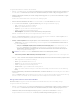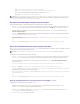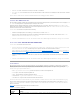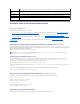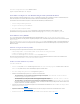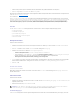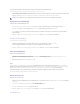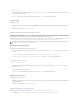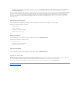Users Guide
Verwenden Sie den folgenden Befehl, um den GUI-Bildschirmzuöffnen:
[Program Files]\Dell\DPS\Bin\import.exe -DisplayUI
Verwenden von Import.exe zur Aktualisierung der Zielsysteminformationen
WennSiedieSystememitDLCIfürConfigMgrVersion1.0oder1.1ermitteltunddieFirmwarenachderAufrüstungaufVersion1.2aktualisierthaben,dann
müssenSiedieSystemeerneutermitteln,fallsSieihrenHostnamenwährendderBS-Bereitstellunggeänderthaben.
SovermeidenSiedaserneuteErmittelndesSystemsundmachendieHostnamenänderung-Funktionalitätzunutze:
1. Starten Sie die Eingabeaufforderung im Zielsystem.
2. Navigieren Sie zum Ordner Program Files\Dell\DPS\Bin.
3. Geben Sie den Befehl ein: import.exe -Servers.
Die ConfigMgr-Datenbank wird mit den neusten Firmware-InformationenvondenZielsystemenaktualisiert.Siekönnenüberprüfen,oballe
Systeminformationenordnungsgemäßaktualisiertwurden,indemSiesichdieimport.log-Datei im Ordner Program Files\Dell\DPS\Logs anschauen.
Verwenden des Array Builder
Mit dem Array Builder könnenSieArrays/FestplattensätzemitallenverfügbarenRAID-Einstellungen, logischen Laufwerken/virtuellen Festplatten
verschiedenerGrößedefinierenoderdengesamtenverfügbarenSpeicherplatznutzen,individuellenArraysHotspareszuweisenoderdemControllerglobale
Hotspares zuweisen.
Wenn ein Controller erstellt wird, werden eine Standard-Variablenbedingung, ein Standard-ArrayundFestplatte(n)erstellt,umeinegültigeKonfigurationzu
gewährleisten.SiekönnendenControllerauchunkonfiguriertlassen(dieFestplattensinddannaufnicht-RAIDeingestellt),Arrayshinzufügenoderandere
Aktionendurchführen.
Definieren von Regeln mit dem Array Builder
SiekönnenRegelnanhandderfolgendenKriteriendefinieren,dasssieaufKonfigurationenzutreffen:
l Erkannte Steckplatznummer, wo sich der Controller befindet, oder, falls vorhanden, nur der integrierte Controller.
l Anzahl der am Controller angeschlossenen Festplatten.
l Wenden Sie eine Blankokonfiguration auf alle Controller an, die der Array Builder entdeckt.
SiekönnenauchKonfigurationsregelnanwenden,dieaufdenaufdemServererkanntenRAID-Profilenbasieren.SokönnenSiefürverschiedeneServer
verschiedene Konfigurationen definieren, auch wenn die erkannte Hardware identisch ist.
Erstellen eines RAID-Profils mit Array Builder
So erstellen Sie ein RAID-Profil:
1. Starten Sie den Array Builder, indem Sie im RAID-Konfigurations-Fenster des System Viewer-Dienstprogramms auf Ein RAID-Profil erstellen klicken.
Wenn Sie den Array Builder starten,wirdeinstandardmäßigerintegrierterControllererstellt.
2. Geben Sie den Konfigurationsregelnamen in das Feld Konfigurationsregelname ein.
3. WählenSiedieFehlerbehandlungsregelimDrop-Down-Menüaus.ZurAuswahlstehen:
l Tasknichtausführen,wenneinControllereinerKonfigurationsregelnichtentspricht - Meldet einen Fehler, wenn einer der erkannten
Controller nicht regelgerecht konfiguriert werden kann.
l Tasknichtausführen,wennderersteControllereinerKonfigurationsregelnichtentspricht - Meldet einen Fehler, wenn der erste erkannte
Controller (normalerweise der integrierte Controller) nicht regelgerecht konfiguriert werden kann.
l Tasknichtausführen,nurwennkeinerderArrayControllereinerKonfigurationsregelentspricht - Meldet einen Fehler, wenn alle Controller
imSystemeinerRegelnichtentsprechen,alsosämtlicheControllernichtkonfiguriertsind.DieseRegelschlägtauchfehl,fallseinControllernicht
genügendLaufwerkehat,umeinRAIDzukonfigurieren.
4. FügenSieneueControllerhinzuunddefinierenSieRegelnfürsie,oderbearbeitenSiedenStandard-Controller und definieren Sie die Regeln. Weitere
Informationen finden Sie unter Controller .
5. FügenSiedieVariablenbedingungenfürdenStandard-ControlleroderdenhinzugefügtenControllerhinzuoderbearbeitenSiesie.Weitere
Informationen finden Sie unter Variablenbedingungen.
6. Erstellen Sie neue Arrays von einer Variablenbedingung, falls erforderlich. Weitere Informationen finden Sie unter Arrays.